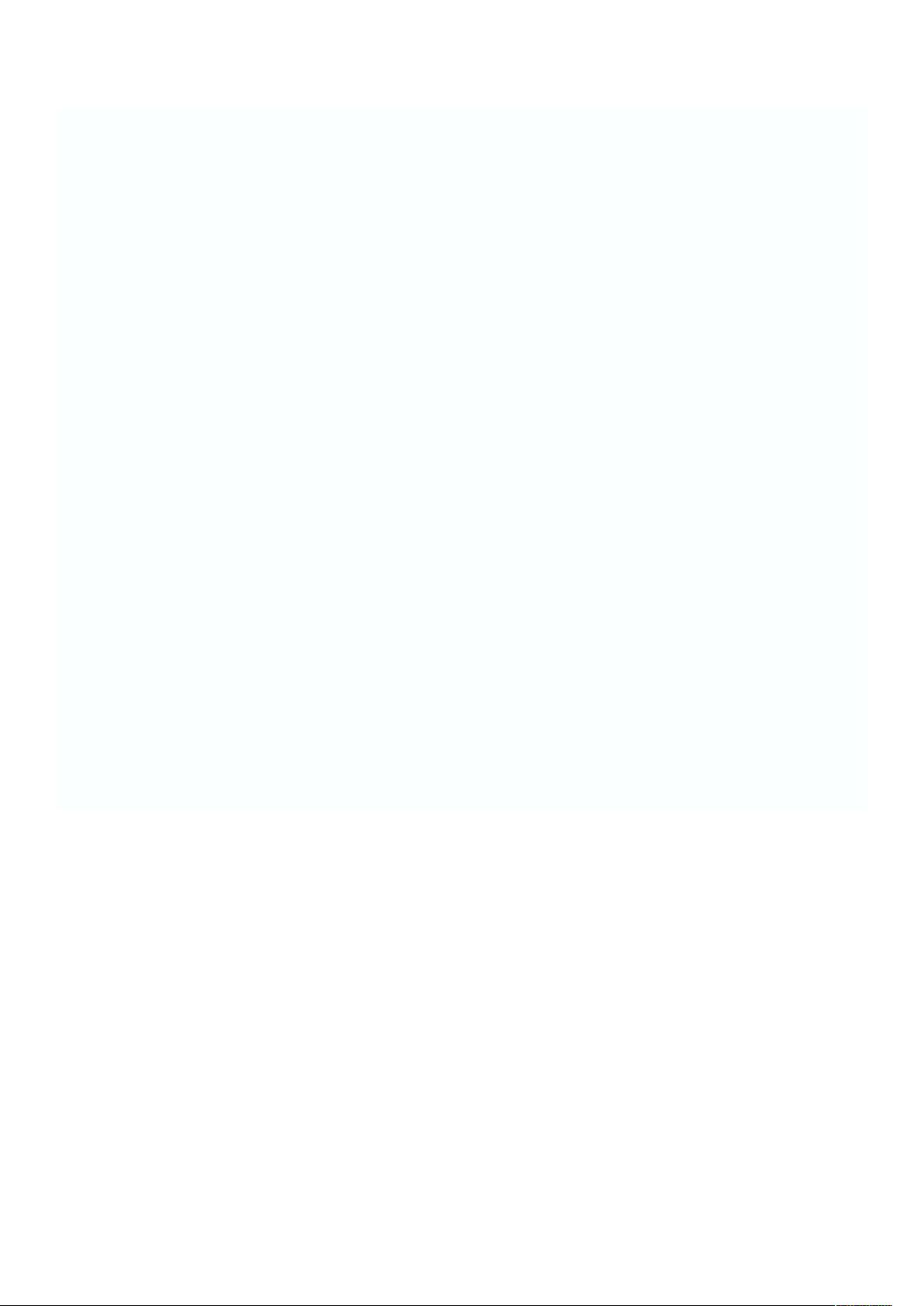配置Visual Studio调试.NET Framework源代码指南
需积分: 9 110 浏览量
更新于2024-11-13
收藏 457KB DOCX 举报
"如何在Visual Studio 2008中调试.NET Framework的源代码"
调试.NET Framework的源代码是一项高级开发者经常会用到的功能,它可以帮助理解框架内部的工作机制,定位和解决问题。以下是如何配置Visual Studio 2008进行.NET Framework源代码调试的详细步骤:
1. **安装Visual Studio 2008 QFE**
首先,你需要安装一个特定的Quality-Focused Enhancement (QFE)更新,这是一个针对Visual Studio 2008调试器的更新,使你能够访问.NET Framework的源代码。具体的安装细节可以在下载页面找到。
2. **配置Visual Studio设置**
- 在Visual Studio 2008中,打开“工具”菜单,选择“选项”,然后进入“调试”下的“常规”设置。
- 如果你是在Visual Basic Profile环境中,需要在左下角勾选“显示所有设置”。
- 关闭“启用Just My Code”选项,这通常用于仅调试用户自己的代码,但为了查看框架源代码,我们需要关闭此设置。
- 开启“启用源服务器支持”选项,这允许Visual Studio从指定的源服务器获取源代码。
3. **设置符号文件位置和缓存**
- 转到“符号”选项页,此处需要配置符号文件的位置和本地缓存。
- 设置符号文件位置为:`http://referencesource.microsoft.com/symbols`,这是微软提供的.NET Framework源代码符号服务器。
- 定义一个本地缓存位置,确保你的用户账户有读写权限。推荐的路径可以根据个人喜好设置。
- 勾选“仅当手动加载符号时搜索上述位置”,以减少不必要的网络活动。
4. **调试进入框架源代码**
- 创建一个新的C# Windows应用程序项目,也可以是VB、Web或WPF项目。
- 在`Form_Load`事件上设置断点。
- 运行项目,当断点命中时,转到“调用堆栈”窗口(按CTRL+ALT+C)。
- 在调用堆栈中,右键点击`System.Windows.Forms.dll`,选择“加载符号”。这将下载大约10MB的符号文件,根据网络速度可能需要一些时间。注意,一旦下载,该程序集的符号只需下载一次。
完成上述步骤后,你应该能够在调试过程中查看并步进.NET Framework的源代码。这将极大提升你的开发体验,让你更深入地理解.NET Framework的工作原理,从而更好地诊断和修复问题。不过,值得注意的是,这个功能在Visual Studio 2008 Express版中并不支持。
2008-04-27 上传
2014-08-27 上传
2021-05-15 上传
2021-01-20 上传
2012-04-07 上传
2009-10-05 上传
2009-02-28 上传
108 浏览量
515 浏览量
cj21828
- 粉丝: 21
- 资源: 25
最新资源
- Java毕业设计项目:校园二手交易网站开发指南
- Blaseball Plus插件开发与构建教程
- Deno Express:模仿Node.js Express的Deno Web服务器解决方案
- coc-snippets: 强化coc.nvim代码片段体验
- Java面向对象编程语言特性解析与学生信息管理系统开发
- 掌握Java实现硬盘链接技术:LinkDisks深度解析
- 基于Springboot和Vue的Java网盘系统开发
- jMonkeyEngine3 SDK:Netbeans集成的3D应用开发利器
- Python家庭作业指南与实践技巧
- Java企业级Web项目实践指南
- Eureka注册中心与Go客户端使用指南
- TsinghuaNet客户端:跨平台校园网联网解决方案
- 掌握lazycsv:C++中高效解析CSV文件的单头库
- FSDAF遥感影像时空融合python实现教程
- Envato Markets分析工具扩展:监控销售与评论
- Kotlin实现NumPy绑定:提升数组数据处理性能